ワードでは、表を自由自在に挿入することができます。
表を簡単に作成したり、行や列を追加で挿入する方法を紹介します。
また、表を削除したり、行や列を削除する方法も説明しています。

目次
ワードで表を作成(挿入)する方法(10行×10列まで)
ワードには簡単に、表を挿入することができます。
ここでは、10行×10列までの表を簡単に作成する方法で、3列3行の表を作成してみましょう。
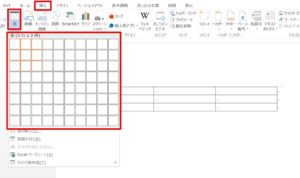
1.「挿入」タブ→「表の追加」の「▼」をクリックします。
2.「表の挿入」が表示されるので、マウスポインターを動かして「表(3行×3列)」を選択すると、3列3行の表が挿入されます。
ワードで表を作成(挿入)する方法(10行×10列以上)
10行×10列以上の表を作成する方法で、3列15行の表を作成してみましょう。
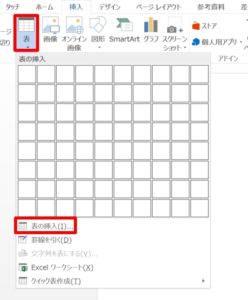
1.「挿入」タブ→「表の追加」の「▼」をクリック→「表の挿入(I)」をクリックします。
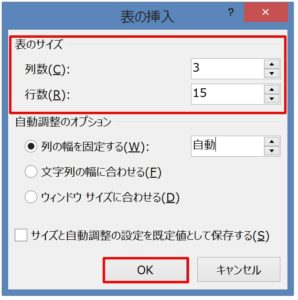
2.「表の挿入ダイアログボックス」が表示されるので、「表のサイズ」で列数を「3」、行数を「15」にします。
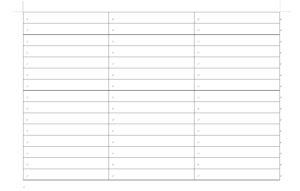
3.「OK」ボタンをクリックすると、3列15行の表が挿入されます。
表に行を追加する方法
表に行を簡単に追加できます。

3列3行の表が作成されています。
表に、1行追加してみましょう。
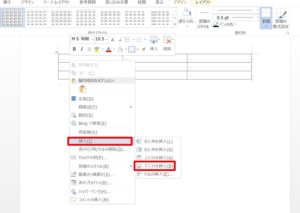
1.表の中で右クリックして「挿入(I)」タブを選択します。
2.「下に行を挿入(B)」をクリックします。

3.下に行が挿入されて、3列4行になりました。
表に列を追加する方法
3列3行の表に、1列追加してみましょう。
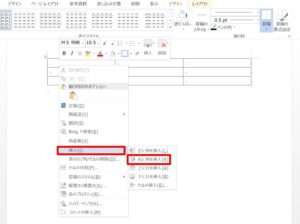
1.表の中で右クリックして「挿入(I)」タブ→「右に列を挿入(R)」をクリックすると、右に列が挿入されて4列3行になります。
※ 行列の挿入は「表ツール」の「レイアウト」タブからでもできます。

「表ツール」の「レイアウト」タブをクリック→「行と列」グループの①から行と列を挿入できます。
表を削除する方法
作成されている表を、削除してみましょう。

1.表を選択して「表ツール」の「レイアウト」タブを選択します。
2.「表の削除」の「▼」をクリック→「表の削除(T)」をクリックすると、表が削除されます。
行を削除する方法
ワードでは行を削除することができます。
3列3行の表から、1行削除してみましょう。

1.表を選択して「表ツール」の「レイアウト」タブを選択し、「表の削除」の「▼」をクリック→「行の削除(R)」をクリックすると、1行削除されます。
右クリックから行を削除する方法
右クリックから、行を削除することもできます。
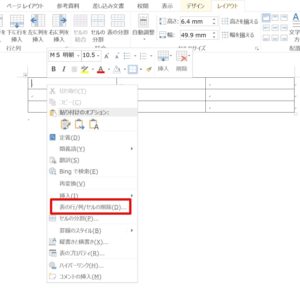
1.表に中で右クリック→「表の行/列/セルの削除(D)ツール」をクリックします。
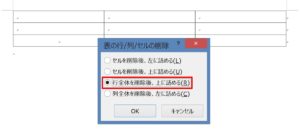
2.「行全体を削除後、上に詰める(R)」を選択して「OK」ボタンをクリックすると、1行削除されます。
列を削除する方法
3列3行の表から、1行列削除してみましょう。
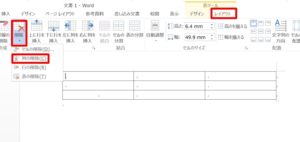
1.表を選択して「表ツール」の「レイアウト」タブを選択し、「表の削除」の「▼」をクリック→「列の削除(C)」をクリックすると、1列削除されます。
右クリックから列を削除する方法
右クリックで、列を削除することもできます。
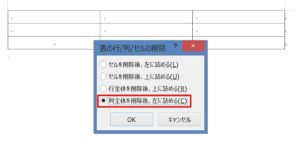
1.表に中で右クリック→「表の行/列/セルの削除(D)ツール」をクリック→「列全体を削除後、左に詰める(C)」を選択して「OK」ボタンをクリックすると、1列削除されます。
こちらの記事もご覧ください。⇒ワード・エクセル・パワーポイント・アクセスが初心者でも短期間でマスターできる楽パソ!音声と映像で自宅で学べる。
こちらの記事もご覧ください。⇒マイクロソフトオフィスソフトとプログラミングスキルが初心者でも短期間でマスターできる楽パソ!音声と映像で自宅で学べる。
まとめ
ワードで表を自由自在に作成できると、さまざまな資料作りができます。
ワードの活用の幅が広がり、楽しくなります。
こちらの記事もご覧ください。⇒ワードで表の幅や高さを揃える方法!簡単に変更する方法
| エクセル・ワード・パワーポイント・アクセス・マクロVBA・WEBプログラミングを入門から応用までらくらくマスターできる ➡ 動画パソコン教材 |
ワード・エクセル・パワーポイント・アクセスを入門から応用まで映像と音声でわかりやすく学ぶことができます。
↓ ↓ ↓ ↓ ↓

ワード・エクセルパワーポイント・アクセスとエクセルマクロVBA・WEBプログラミング・パソコンソフト作成を入門から応用まで映像と音声でわかりやすく学ぶことができます。
↓ ↓ ↓ ↓ ↓

ワード・エクセル・パワーポイント・アクセスとWEBプログラミングを入門から応用まで映像と音声でわかりやすく学ぶことができます。
↓ ↓ ↓ ↓ ↓
エクセルのマクロとVBAを入門から応用まで映像と音声でわかりやすく学ぶことができます。
↓ ↓ ↓ ↓ ↓

VBA・Java・WEB・C#・HTML/CSSプログラミングを入門から応用まで映像と音声でわかりやすく学ぶことができます。
↓ ↓ ↓ ↓ ↓





















